Observação
O acesso a essa página exige autorização. Você pode tentar entrar ou alterar diretórios.
O acesso a essa página exige autorização. Você pode tentar alterar os diretórios.
Os desenvolvedores normalmente precisam exibir as definições de código de origem para tipos ou membros de classe que eles usam no código. No Visual Studio, os recursos Ir para Definição e Espiar Definição permitem exibir facilmente a definição de um tipo ou membro. Se o código-fonte não estiver disponível, o Visual Studio mostrará os metadados.
Ir para uma definição
Quando você usa o recurso Ir para Definição , o Visual Studio localiza o código-fonte do tipo ou membro selecionado. Se o código-fonte estiver em um arquivo diferente, o arquivo será aberto em uma nova janela. O Visual Studio altera o foco atual para realçar a entrada relevante.
Há várias maneiras de acessar Ir para Definição:
Posicione o cursor dentro do nome do símbolo e use a tecla de função F12
Clique com o botão direito do mouse no nome do símbolo e selecione Ir para Definição
Use o atalho de teclado/mouse Ctrl+Clique no nome do símbolo
Alterar atalho de ação
Você pode habilitar ou desabilitar o atalho Ctrl+Clique de Ir para Definição com a opção Habilitar clique do mouse a fim de executar Ir para Definição em Ferramentas>Opções>Editor de Texto>Geral.
Para alterar a tecla modificadora do atalho, expanda a lista suspensa Usar tecla modificadora e selecione Ctrl (padrão), Alt ou Ctrl+Alt:

Espiar uma definição
O recurso Espiar Definição permite visualizar a definição de um tipo sem alterar o foco do seu arquivo atual no editor. O Visual Studio abre uma janela de exibição Espiar condensada para o arquivo de origem no local com o arquivo atual. É possível alterar o tamanho da janela de exibição Espiar para ver mais da definição de origem:
Quando você fecha a janela de exibição Espiar, o arquivo de código atual permanece aberto no editor.
Há várias maneiras de acessar Espiar Definição:
Posicione o cursor dentro do nome do símbolo e selecione a tecla de função Alt+F12
Clique com o botão direito do mouse no nome do símbolo e selecione Espiar Definição
Use o atalho de teclado/mouse Ctrl+Clique no nome do símbolo
Alterar atalho de ação
Você pode configurar o atalho de teclado/mouse Ctrl+Clique para Ir para Definição a fim de abrir o arquivo de código-fonte na exibição Espiar. Use a opção Abrir definição na exibição de espiada em Ferramentas>Opções>Editor de Texto>Geral.
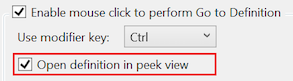
Usar o caminho estrutural para vários arquivos
Espiando outra definição na janela de exibição Espiar aberta, você iniciará um caminho estrutural. É possível espiar para frente e para trás ao longo do caminho usando os círculos e setas acima da janela de exibição Espiar:
Quando você fecha a janela de exibição Espiar, o Visual Studio fecha todos os arquivos abertos no caminho estrutural. Para obter mais informações, consulte Exibir e editar código usando Espiar Definição (Alt + F12).
Exibir metadados como código de origem (C#)
Quando você tenta examinar a definição de um tipo ou membro C# e o código-fonte não está disponível, o Visual Studio mostra metadados para o símbolo. Você pode ver as declarações de tipos e membros, mas não suas implementações. O rótulo da guia da janela inclui o nome do símbolo seguido por [de metadados]:
Observação
Se você tentar examinar a definição de um tipo ou membro interno, o Visual Studio não exibirá os metadados como código-fonte, independentemente de o assembly de referência ser um amigo. Para obter mais informações, consulte Assemblies amigáveis.
Exibir definições de origem descompiladas (C#)
Quando o código-fonte do símbolo C# selecionado não estiver indisponível, você poderá definir uma opção para ver definições de origem descompiladas em vez de metadados. Use a opção Habilitar a navegação para origens descompiladas em Ferramentas>Opções>Editor de Texto>C#>Avançado.
Observação
O Visual Studio reconstrói corpos de método usando a descompilação ILSpy. Na primeira vez que você acessar esse recurso, deverá concordar com uma isenção de responsabilidade sobre leis de direitos autorais de marcas e licenciamento de software.




